4 Möglichkeiten, eine Videodatei auf Android zu komprimieren
Veröffentlicht: 2023-03-13Offenlegung: Dies ist ein gesponserter Beitrag. Unsere Meinungen, Rezensionen und sonstigen redaktionellen Inhalte werden jedoch nicht durch das Sponsoring beeinflusst und bleiben objektiv .
Erhalten Sie aufgrund der großen Videos auf Ihrem Telefon ständig Warnungen zu wenig Speicherplatz? Videos nehmen mehr Speicherplatz in Anspruch als Fotos und Dokumente, können aber mit Videokomprimierern verkleinert werden.
Wenn Sie nicht wissen, wie Sie ein Video auf Android komprimieren, haben wir mehrere Methoden, die Sie verwenden können.
Daher reduzieren die folgenden Methoden die Größe eines Videos auf Kosten seiner Auflösung, indem Codecs verwendet werden, um die Anzahl der Bits zu verringern, die zur Darstellung des Videos erforderlich sind.
Auch wenn Sie keine Kompromisse bei der Qualität eingehen möchten, machen Sie sich keine Sorgen mehr, denn unsere letzte Methode ist eine All-in-One-Lösung für alle Ihre Anforderungen.
- Methode 1: Reduzieren der Videoauflösung in den Einstellungen
- Methode 2: Verwenden von Google Fotos
- Methode 3: Komprimieren Sie das Video über WhatsApp
- Methode 4: iMyFone AnySmall App-Videokompressor
- Bonus-Tipp: Komprimieren Sie Videos unter Windows ohne Qualitätsverlust
Methode 1: Reduzieren der Videoauflösung in den Einstellungen
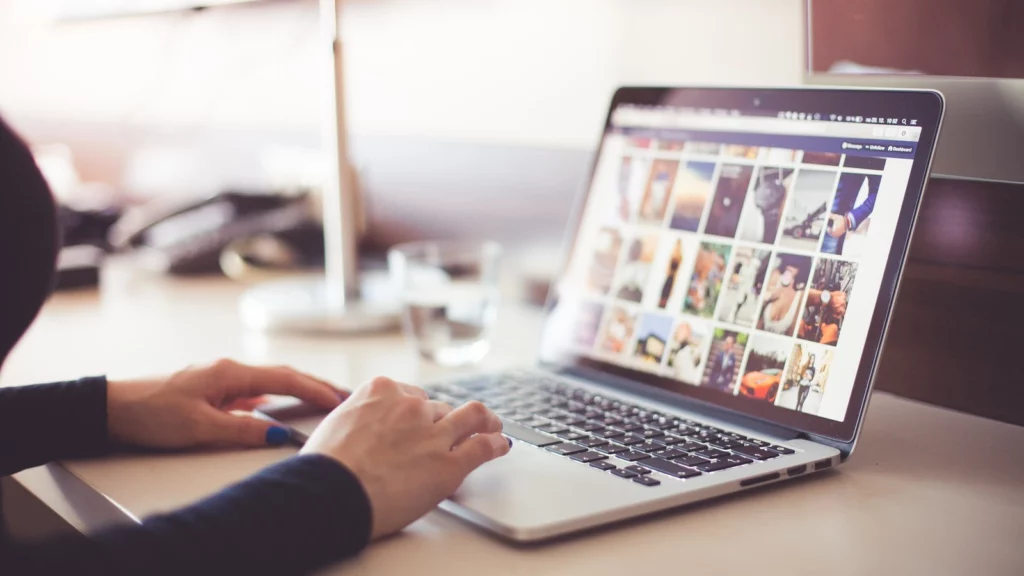
Je höher die Auflösung eines Videos, desto größer seine Größe. Wenn die Auflösung des Videos höher ist als die Auflösung des Bildschirms, auf dem es angezeigt wird, verringern Sie die Qualität, damit sie der des Bildschirms entspricht.
Dadurch wird die Videodateigröße ohne Screen Tearing verringert. Wenn Sie beispielsweise ein 4K-Video auf 1080 herunterstufen, sparen Sie den vierfachen Speicherplatz.
So komprimieren Sie ein Video auf Android mithilfe der Auflösungs- und HEVC-Einstellungen:
- Schritt 1 : Öffnen Sie Ihre Kameraanwendung.
- Schritt 2 : Klicken Sie auf das Einstellungssymbol.
- Schritt 3 : Verringern Sie die Auflösungseinstellung oder aktivieren Sie die HEVC-Option.
Methode 2: Verwenden von Google Fotos

Sie können Google Fotos verwenden, um Ihre Videos über die Sicherungsoptionen „Express“ und „Storage Saver“ zu komprimieren.
Die Einstellung „Express“ komprimiert Ihr Video auf High Definition, während „Storage Saver“ Ihr Video auf die niedrigste Auflösung komprimiert.
So komprimieren Sie ein Video auf Android mit Google Fotos:
- Schritt 1: Öffnen Sie die Google Fotos-Anwendung auf Ihrem Android-Gerät.
- Schritt 2: Tippen Sie oben rechts auf Ihr Profilbild oder Ihre Initialen
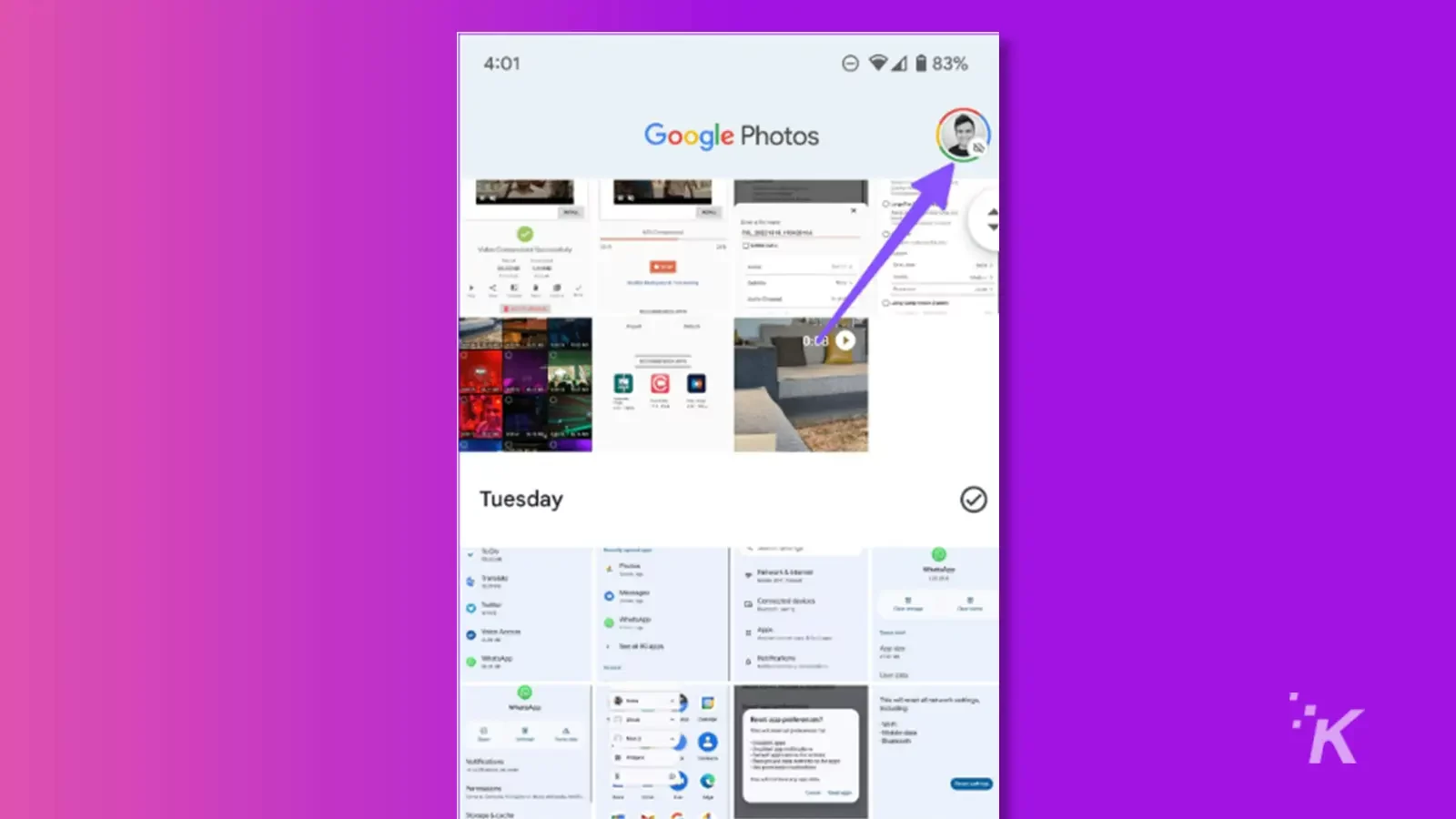
Schritt 3: Gehen Sie zu „Fotoeinstellungen“ und aktivieren Sie die Option „Backup & Sync“.
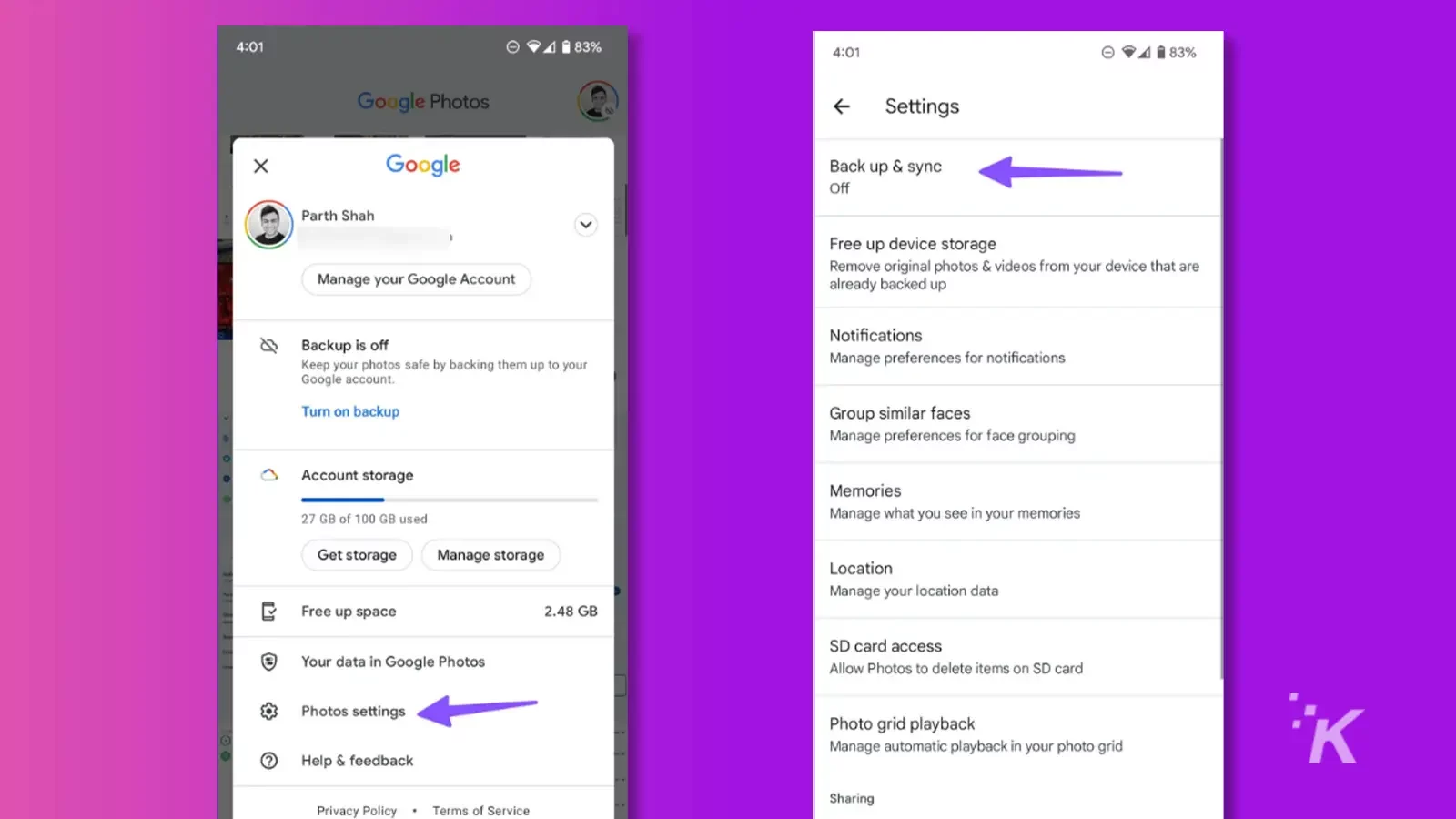
Schritt 4: Klicken Sie auf „Upload Size“ und wählen Sie „Storage Saver“ oder „Express setting“, je nachdem, was Ihnen am besten passt.
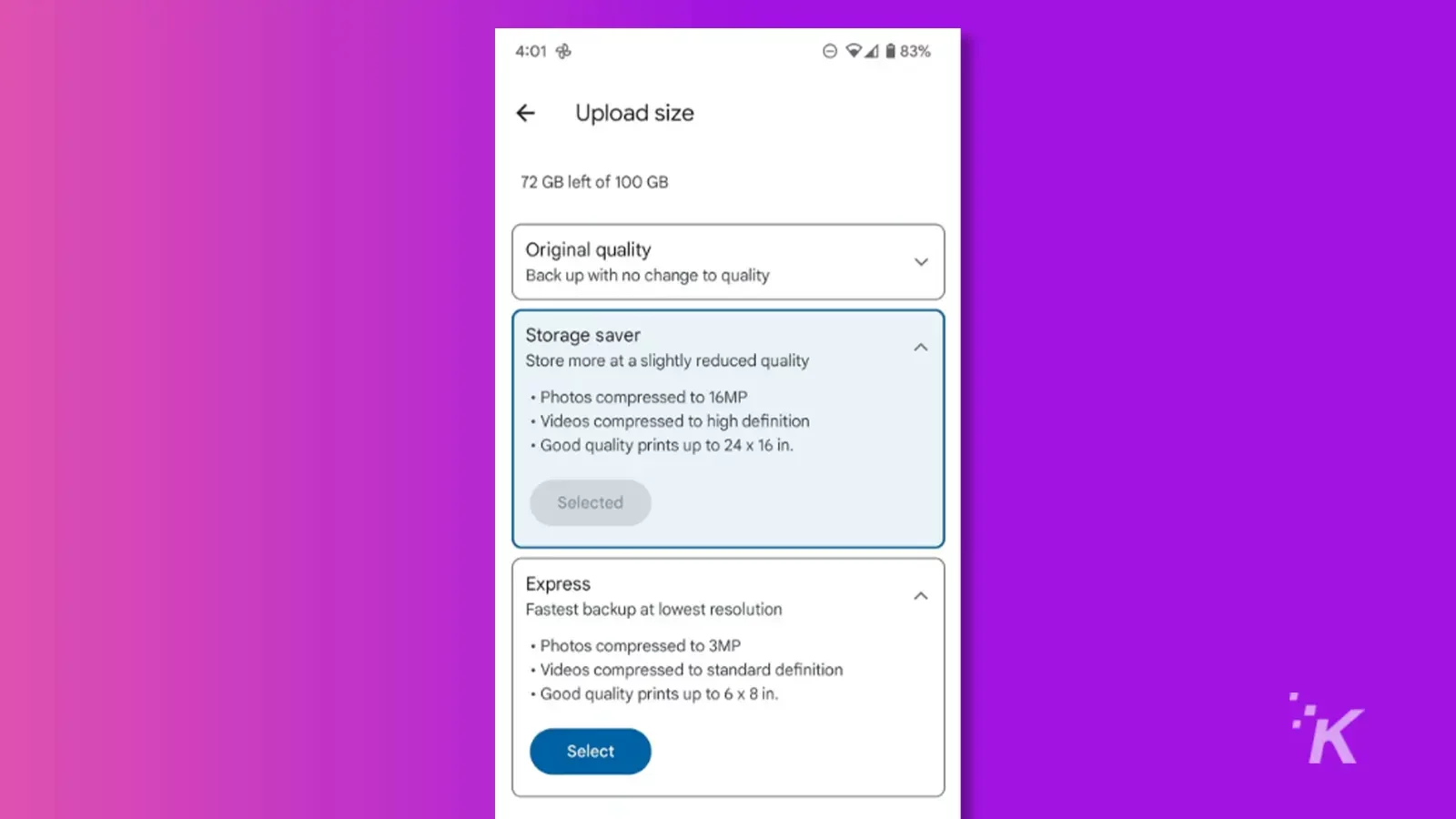
- Schritt 5: Kehren Sie zur Registerkarte Google Fotos zurück und lassen Sie die App Ihre komprimierten Videos hochladen. Nach der Komprimierung können Sie die Videos auf Ihr Telefon herunterladen.
Methode 3: Komprimieren Sie das Video über WhatsApp
WhatsApp hat ein Limit von 16 MB zum Senden von Videos, ermöglicht jedoch eine Komprimierungsoption, wenn das Video an eine Gruppe gesendet wird. Sie können eine persönliche Gruppe verwenden, um das Video zu komprimieren und es in die Galerie Ihres Telefons herunterzuladen.
Verwenden Sie die folgenden Schritte:
- Schritt 1: Öffnen Sie eine persönliche WhatsApp-Gruppe auf Ihrem Android-Gerät.
- Schritt 2: Wählen Sie das Video aus, das Sie komprimieren möchten, und klicken Sie auf „Senden“.
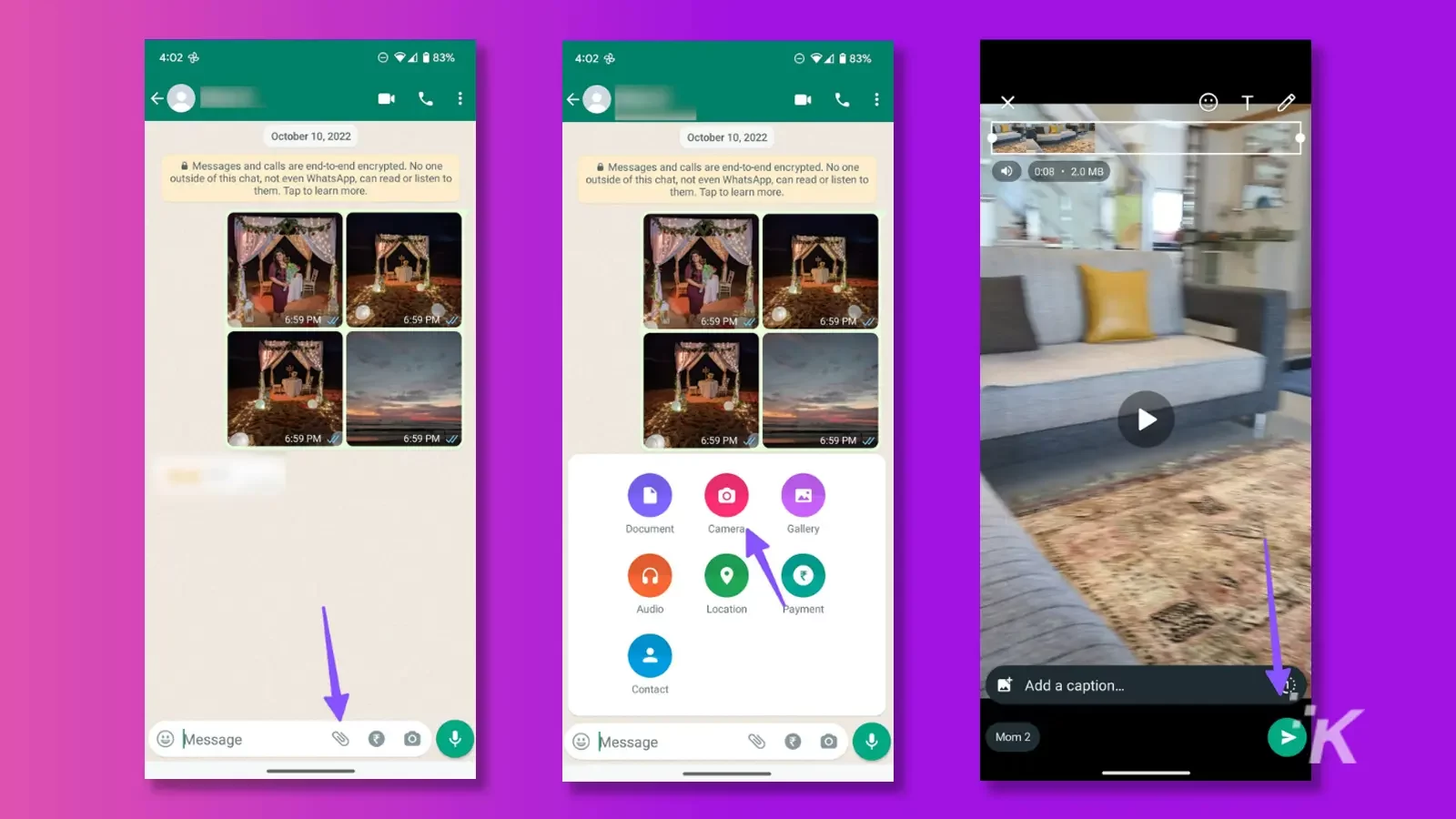
- Schritt 3: Öffnen Sie dasselbe Video in der WhatsApp-Gruppe und klicken Sie oben rechts auf die drei Punkte. Klicken Sie auf „Speichern“, um das komprimierte Video auf Ihr Telefon herunterzuladen.
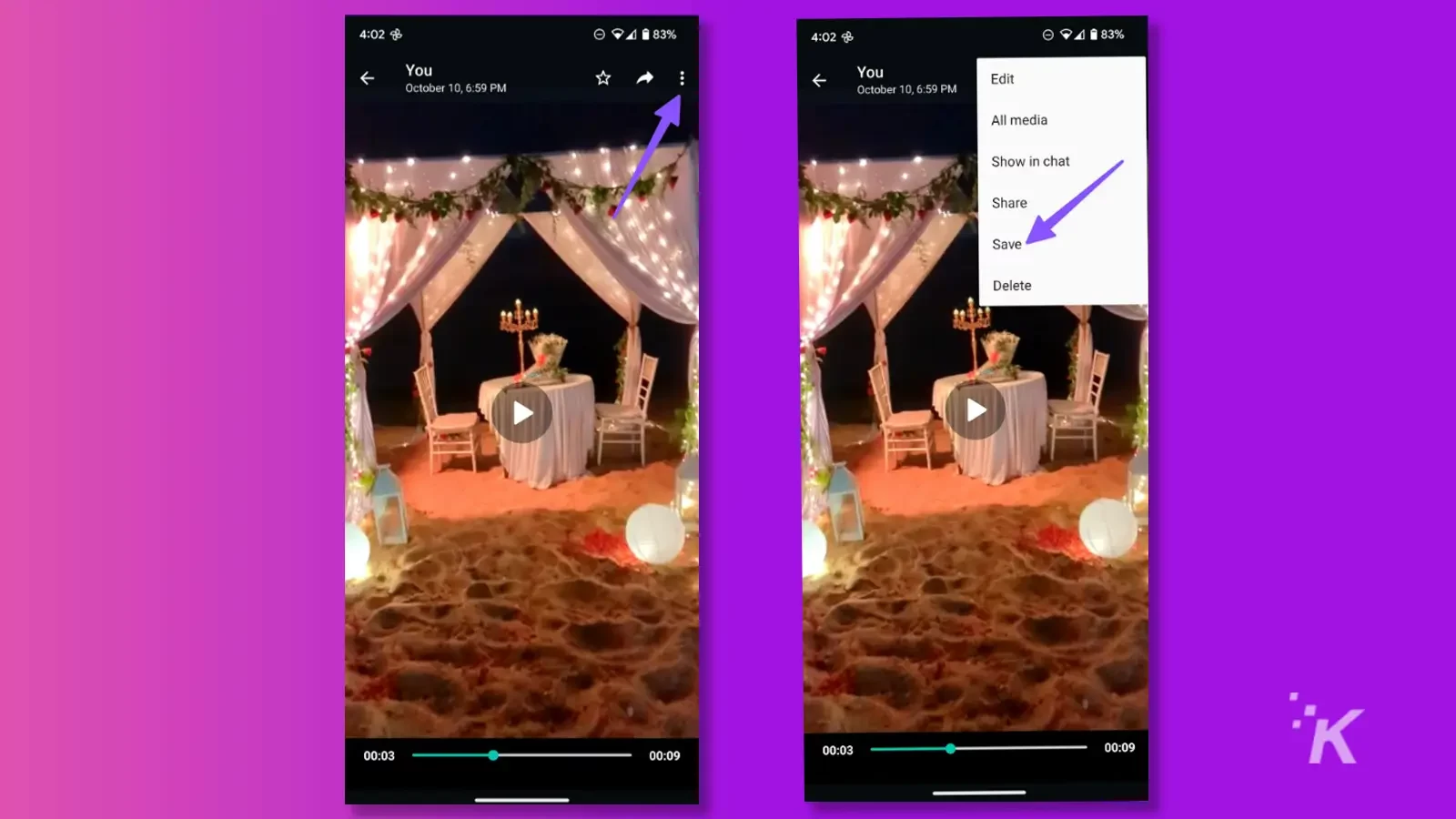
Die oben genannten drei Methoden reduzieren effektiv die Größe einer Videodatei, verschlechtern jedoch die Videoqualität. Wir haben jedoch ein Tool für Sie, das Ihre Videos schneller komprimiert und ihre hohe Auflösung beibehält.
Methode 4: iMyFone AnySmall App-Videokompressor
iMyFone AnySmall ist ein effektiver Videokompressor, der die Qualität Ihres Videos nicht beeinträchtigt. Es ist einfach zu bedienen und unterstützt die Massenvideokomprimierung.
Darüber hinaus verfügt dieses Tool über mehrere Komprimierungsmodi und hochgradig anpassbare Einstellungen.
Zu den Vorteilen der Verwendung von AnySmall von iMyFone gehören das Einsparen von Speicherplatz, einfaches Teilen von Videos, schnelle Komprimierung und qualitativ hochwertige Videos. Insgesamt bietet AnySmall eine effiziente und effektive Lösung für die Verwaltung großer Videodateien.
So komprimieren Sie ein Video auf Android mit iMyFone AnySmall:
Schritt 1: Öffnen Sie iMyFone AnySmall auf Ihrem Android-Gerät und wählen Sie die Option „Zum Platzsparen“.
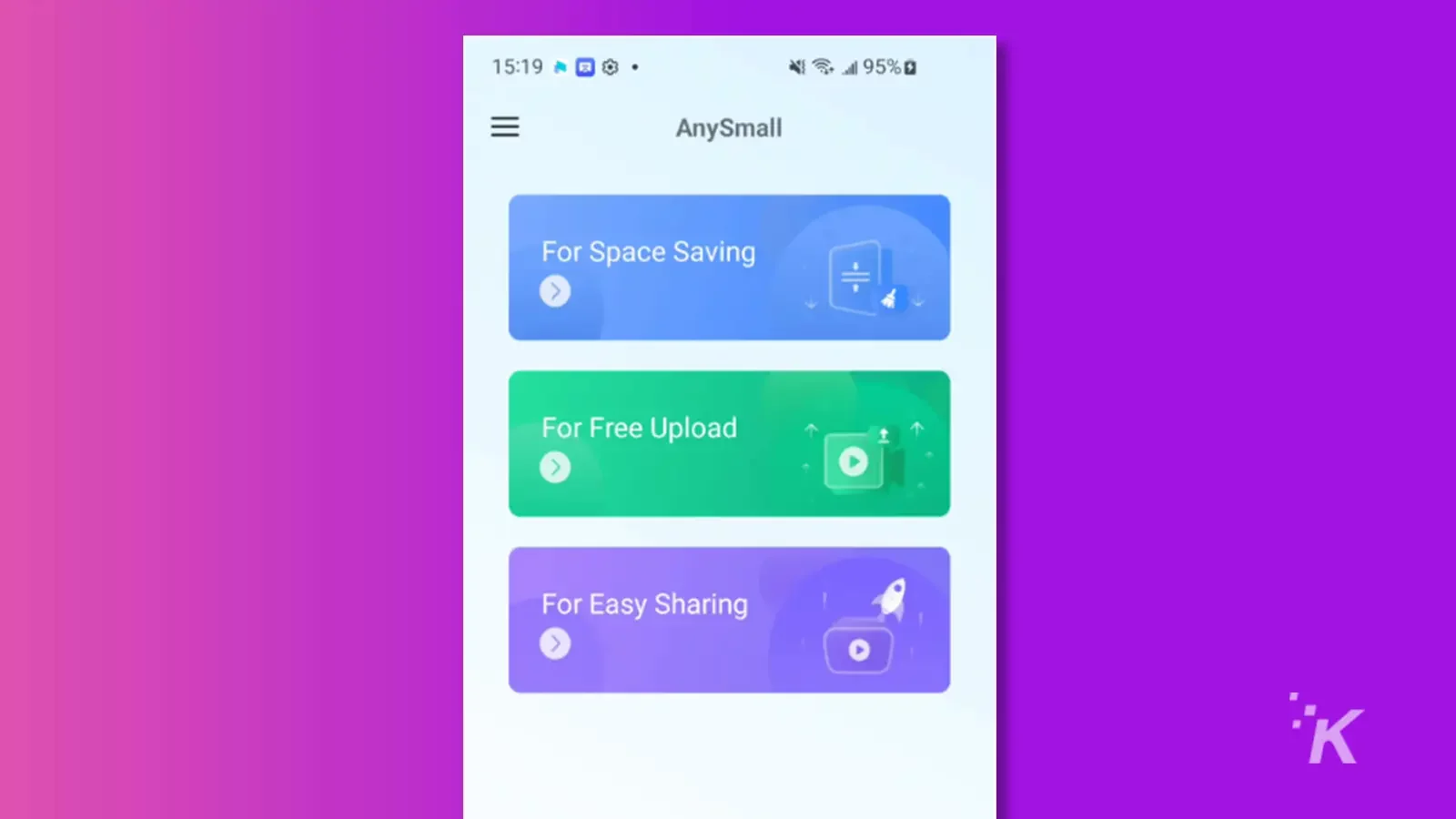
Schritt 2: Wählen Sie nun die Videos aus, die Sie komprimieren möchten. Sie können maximal 5 Videos gleichzeitig auswählen.

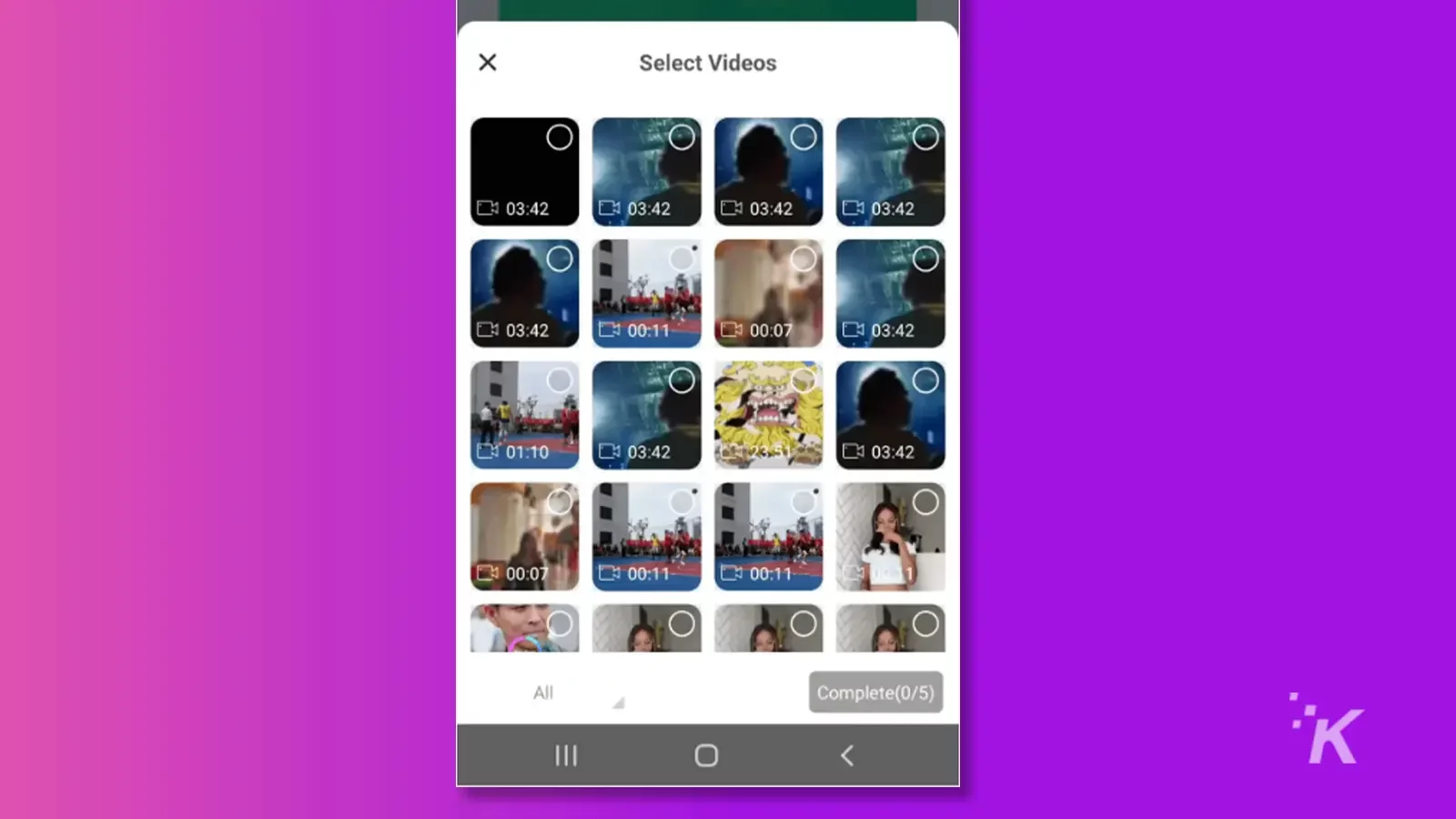
Schritt 3: Wählen Sie die Auflösung und Dateigröße, mit der Sie Ihr Video komprimieren möchten. Wenn Sie eine bestimmte Dateigröße im Sinn haben, geben Sie diese unter der Option „Benutzerdefinierte Größe“ ein.
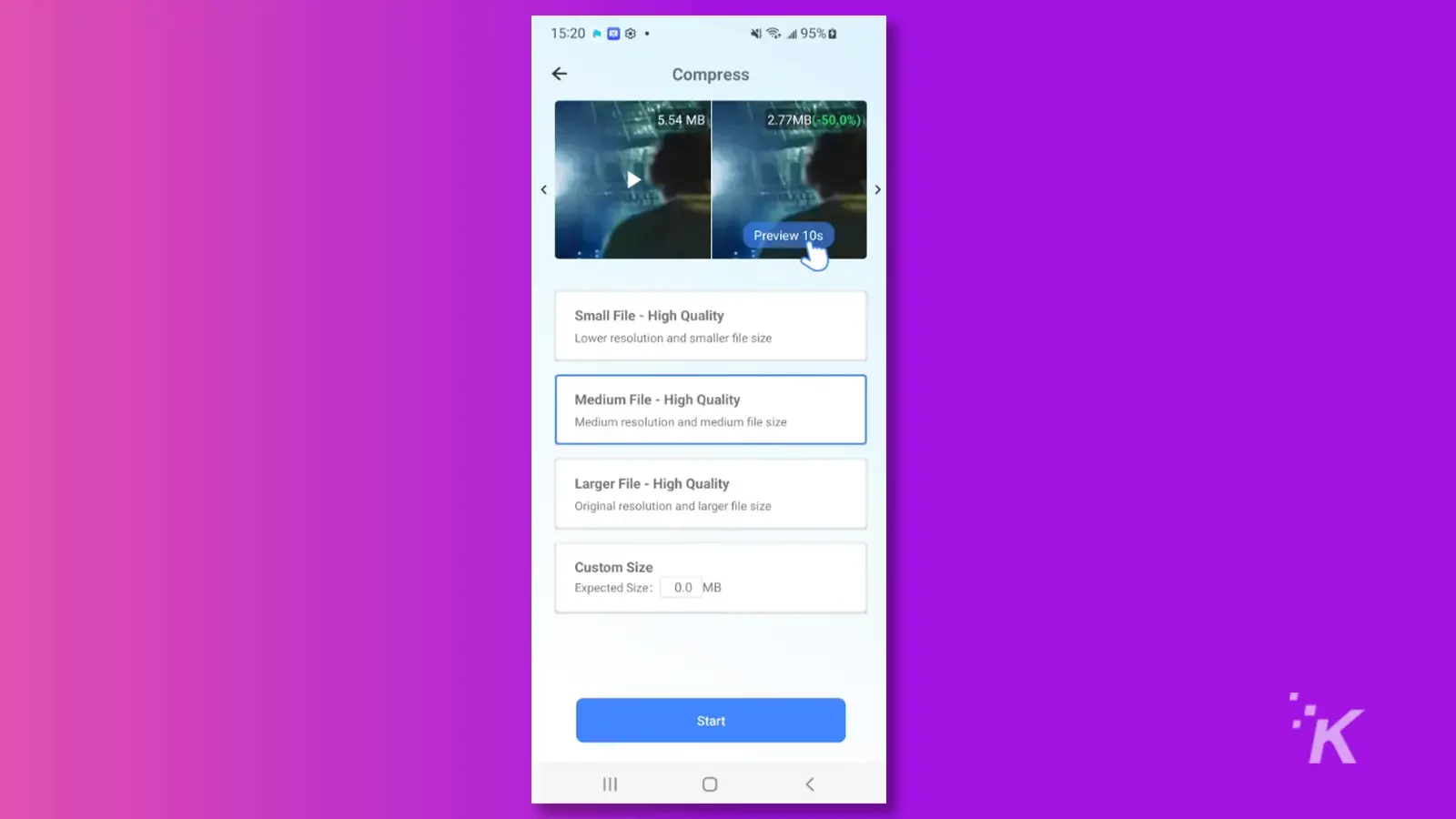
Schritt 4: Klicken Sie auf „Start“, um den Komprimierungsprozess zu starten.
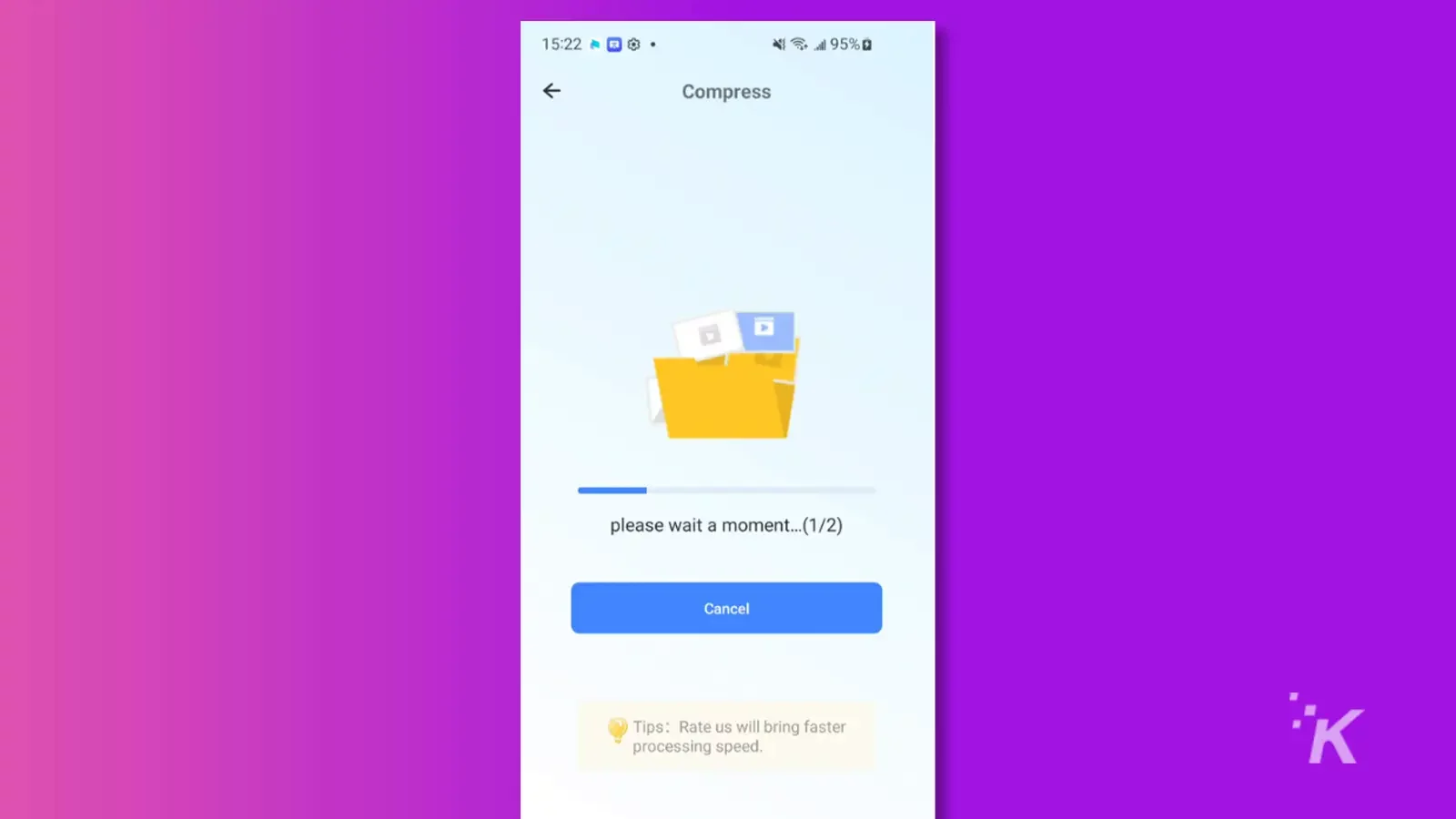
Schritt 5: Das Tool speichert das Video automatisch am gewünschten Ort, sobald die Komprimierung abgeschlossen ist. Ein Vergleich zwischen der ursprünglichen und der komprimierten Dateigröße wird ebenfalls angezeigt.
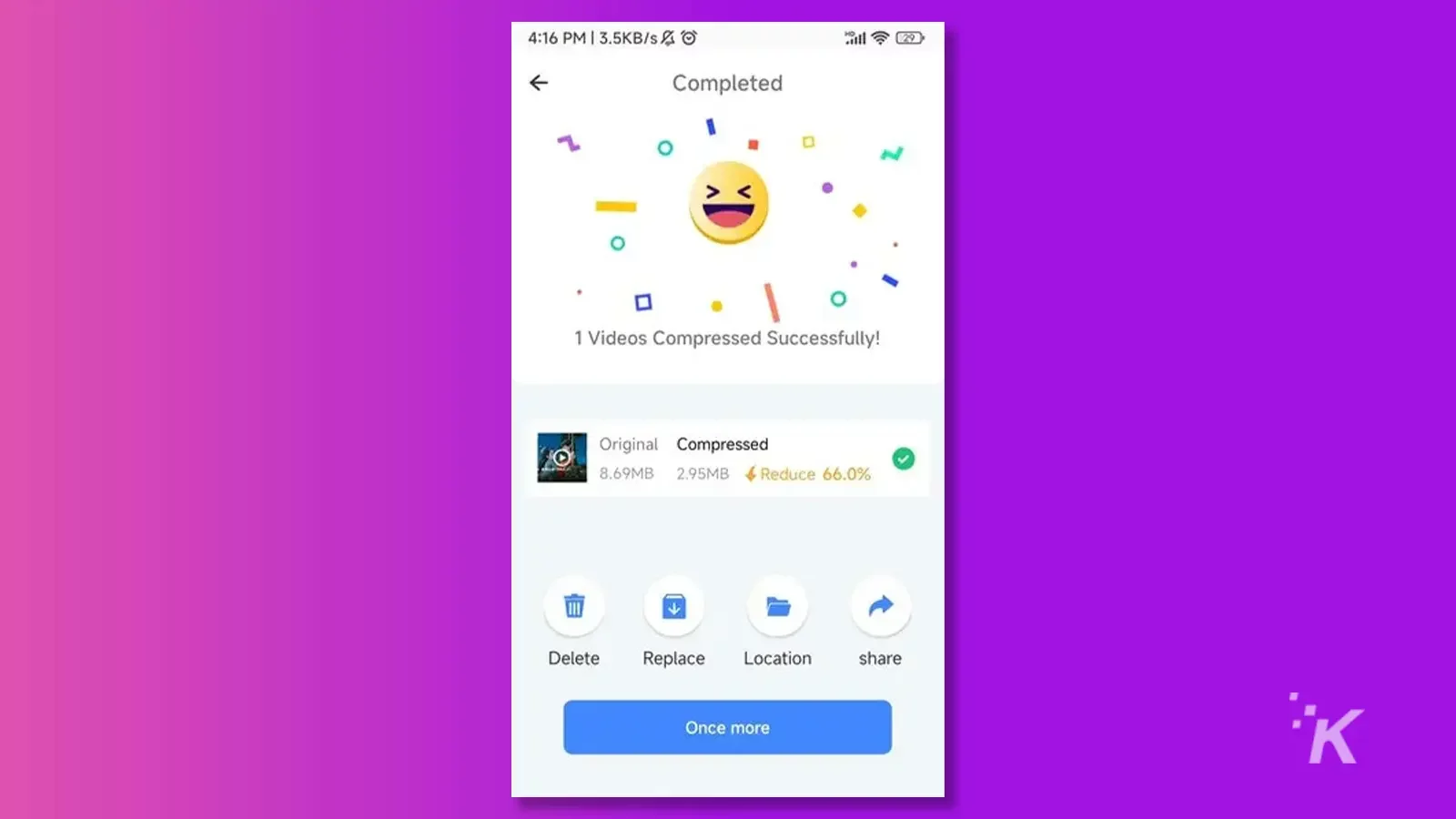
Zu den Vorteilen der Verwendung von AnySmall von iMyFone gehören das Einsparen von Speicherplatz, einfaches Teilen von Videos, schnelle Komprimierung und qualitativ hochwertige Videos. Insgesamt bietet AnySmall eine effiziente und effektive Lösung für die Verwaltung großer Videodateien.
Bonus-Tipp: Komprimieren Sie Videos unter Windows ohne Qualitätsverlust
Eine großartige Sache an iMyFone AnySmall ist, dass Sie es auf Android und Wind verwenden können.
Auf diese Weise können Sie Ihre MP4-Dateien direkt auf demselben Computer komprimieren, auf dem Sie sie speichern möchten, anstatt sie zuerst auf Ihrem Telefon zu komprimieren.
So komprimieren Sie ein auf Ihrem Computer gespeichertes Video mit iMyFone AnySmall.
- Schritt 1: Öffnen Sie iMyFone AnySmall auf Ihrem Computer und laden Sie die Videodateien hoch, die Sie komprimieren möchten. Wählen Sie außerdem den Ort auf Ihrem Computer aus, an dem die Dateien automatisch gespeichert werden sollen.
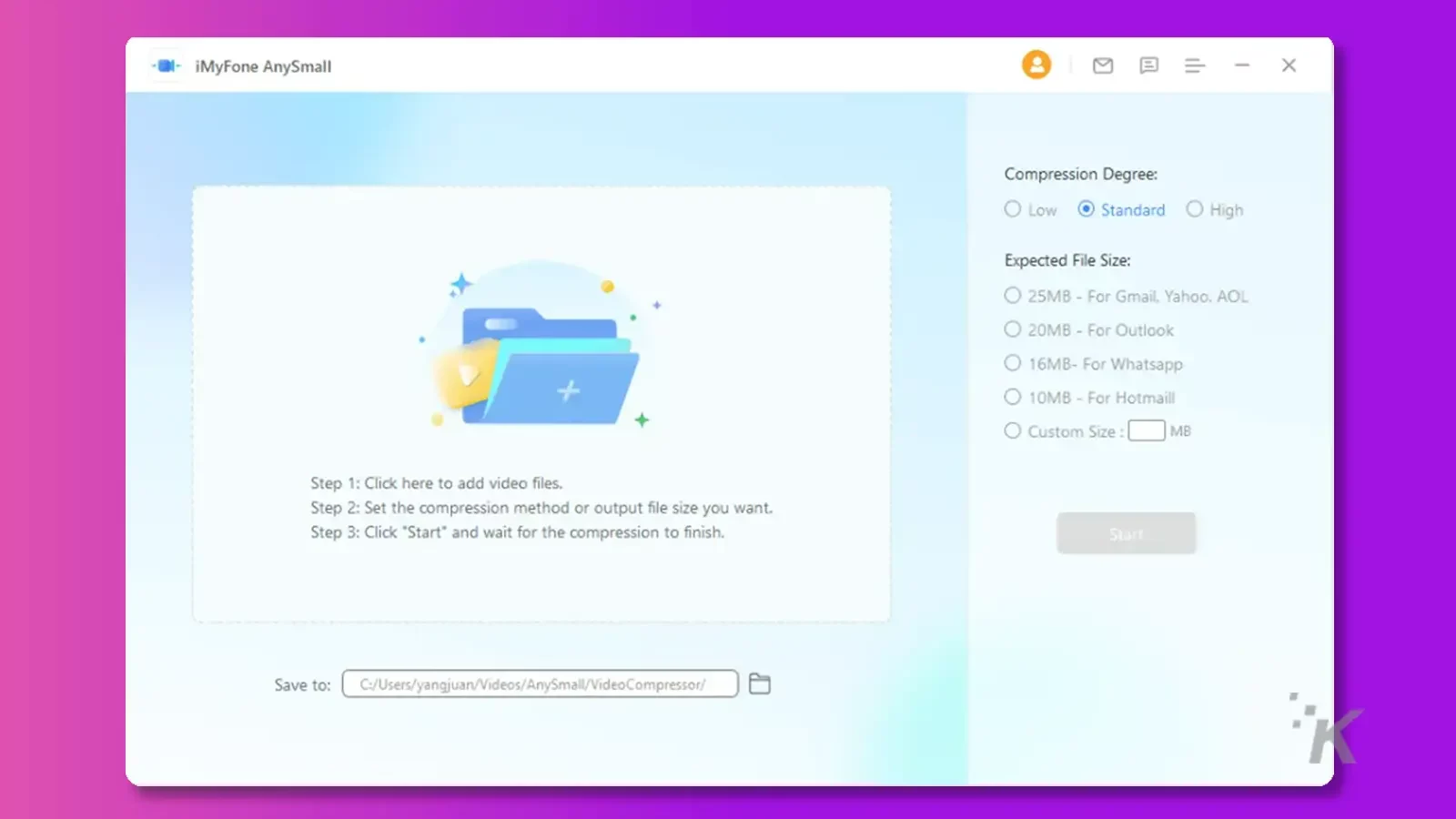
- Schritt 2: Wenn Sie einen Komprimierungsgrad auswählen, erhalten Sie eine geschätzte komprimierte Dateigröße. Wenn Sie mit der Schätzung nicht einverstanden sind, können Sie Ihre gewünschte Dateigröße in die Option „Benutzerdefinierte Größe“ eingeben.
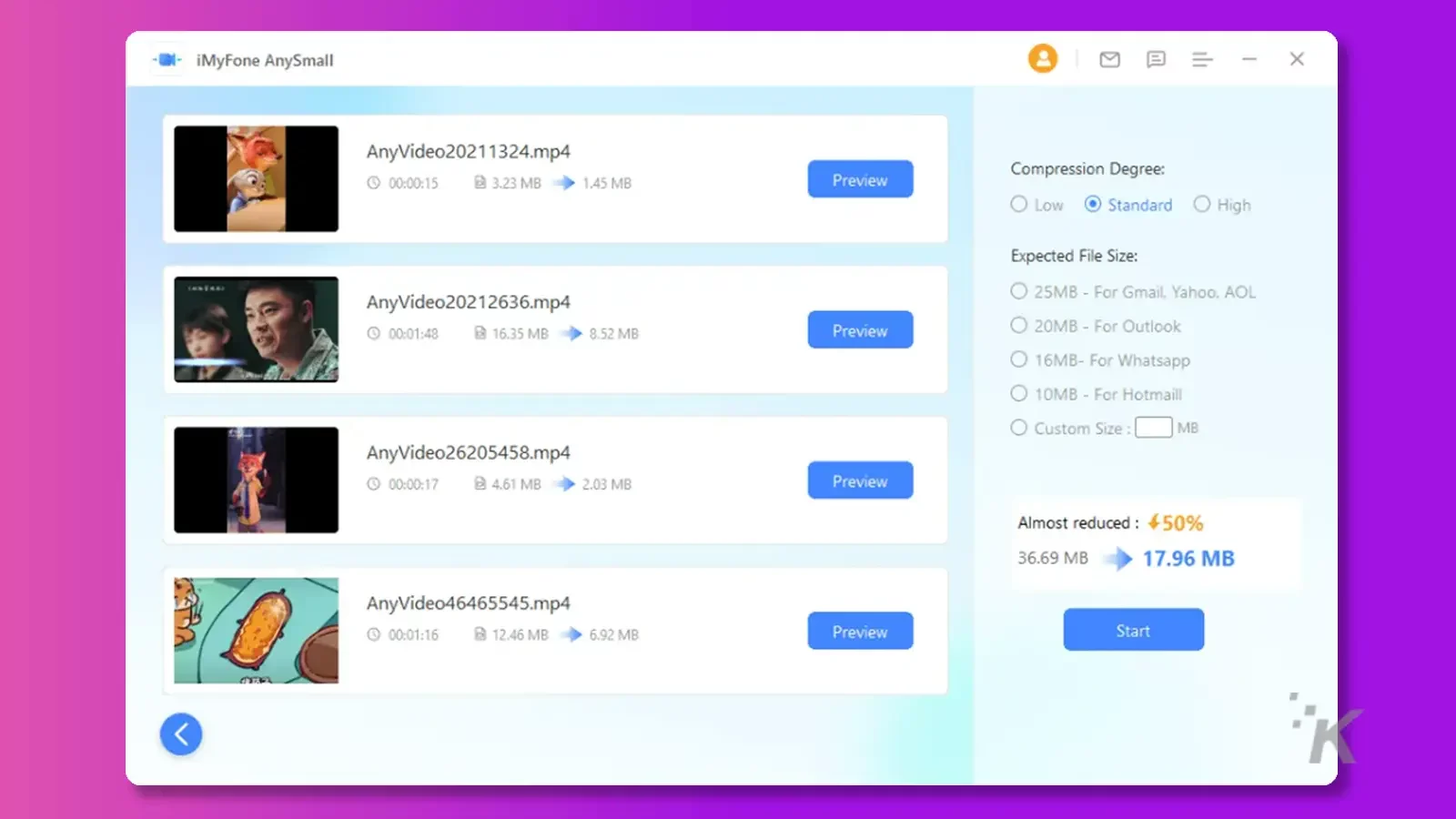
- Schritt 3: Warten Sie, bis die Komprimierung aller Videos abgeschlossen ist.
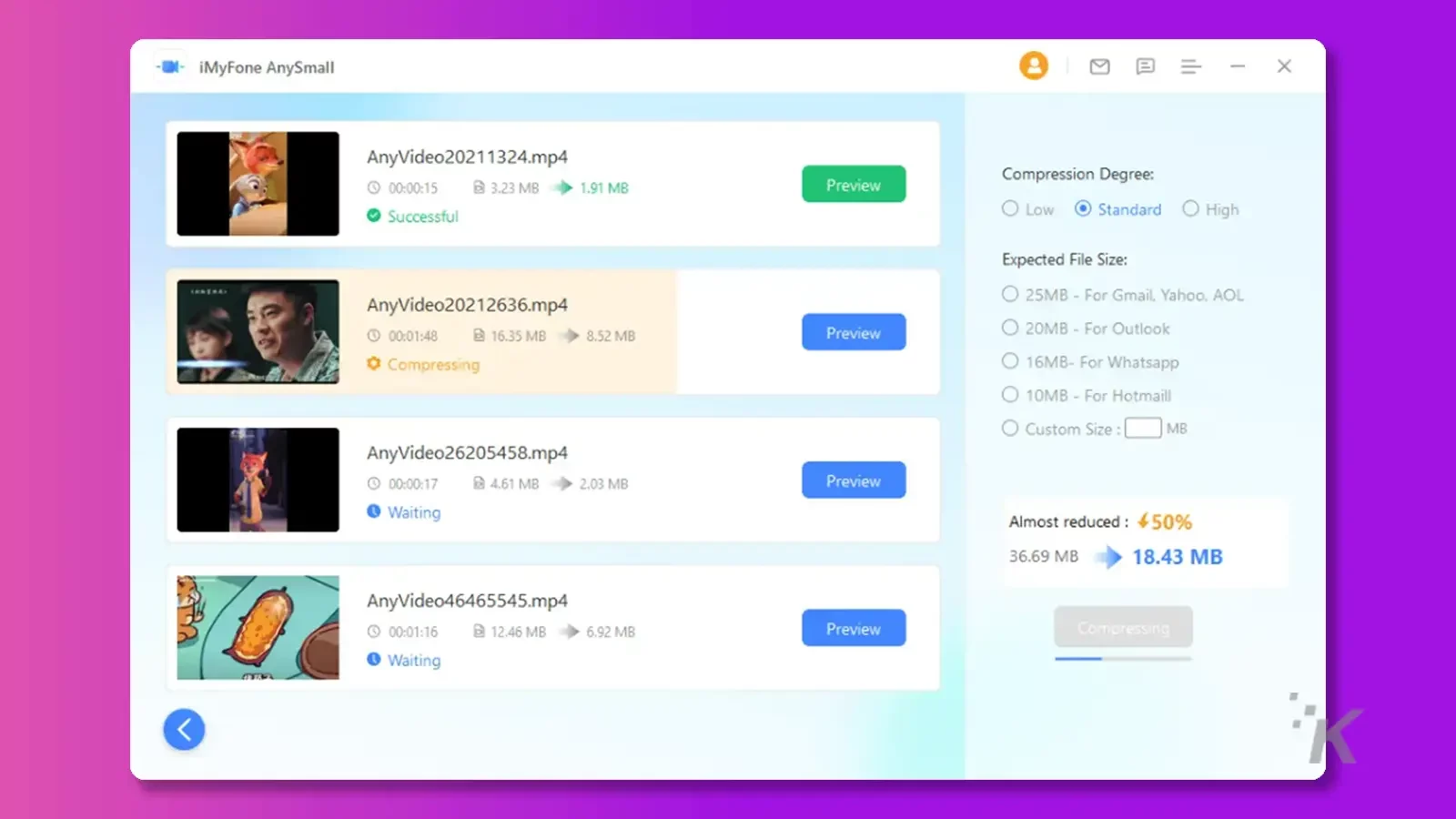
- Schritt 4: Sobald die Komprimierung abgeschlossen ist, erhalten Sie die neue Größe Ihrer komprimierten Datei und können eine Vorschau der Videos anzeigen.
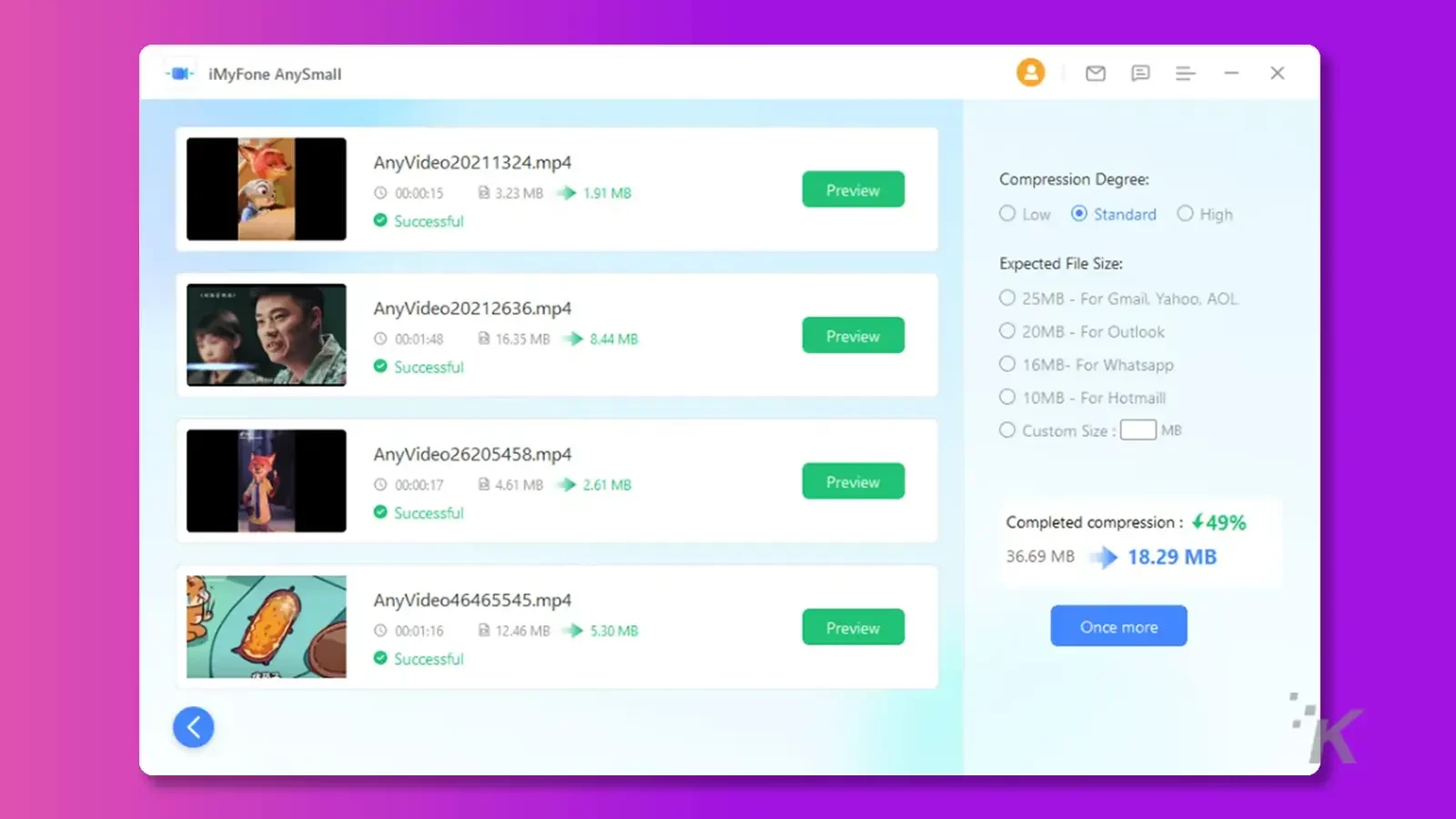
Endeffekt
Zu wissen, wie man ein Video auf Android komprimiert, kann großartig sein, um Speicherplatz auf Ihrem Telefon zu sparen.
Obwohl Videokomprimierungstools beim Reduzieren der Größe Ihrer Videos äußerst hilfreich sein können, verringern sie daher deren Qualität und nehmen viel Zeit in Anspruch.
Schauen Sie sich iMyFone AnySmall an, um Massenvideos schnell und ohne Kompromisse bei der Qualität zu komprimieren. Das Tool ist effizienter als andere Methoden und verfügt über viele Komprimierungsoptionen, die Ihren Anforderungen entsprechen.
Zu den Vorteilen der Verwendung von AnySmall von iMyFone gehören das Einsparen von Speicherplatz, einfaches Teilen von Videos, schnelle Komprimierung und qualitativ hochwertige Videos. Insgesamt bietet AnySmall eine effiziente und effektive Lösung für die Verwaltung großer Videodateien.
- Ein-Klick-Komprimierung: Mit diesem Tool können Sie Ihre Videos schnell und einfach mit nur einem Klick komprimieren.
- Stapelkomprimierung: Sie können mehrere Videos gleichzeitig komprimieren, um Speicherplatz zu sparen und das Teilen zu vereinfachen.
- Robust: Der Videokompressor wurde entwickelt, um anspruchsvolle Komprimierungsaufgaben zu bewältigen und qualitativ hochwertige Ergebnisse zu liefern.
- Komprimierung ohne Qualitätsverlust: Der Komprimierungsprozess erhält die hohe Qualität Ihrer Videos.
Haben Sie irgendwelche Gedanken dazu? Schreiben Sie uns unten in die Kommentare oder tragen Sie die Diskussion auf Twitter oder Facebook weiter.
Empfehlungen der Redaktion:
- Wondershare UniConverter 14 macht Audio- und Videobearbeitungen einfach
- Mit dem WinX Video Converter können Sie ganz einfach Videodateien für Ihre Website komprimieren
- PicWish ist einer der besten Bildhintergrund-Entferner auf dem Markt
- So konvertieren Sie WebP-Bilder auf Mac und Windows in JPEG
Offenlegung: Dies ist ein gesponserter Beitrag. Unsere Meinungen, Rezensionen und sonstigen redaktionellen Inhalte werden jedoch nicht durch das Sponsoring beeinflusst und bleiben objektiv .
